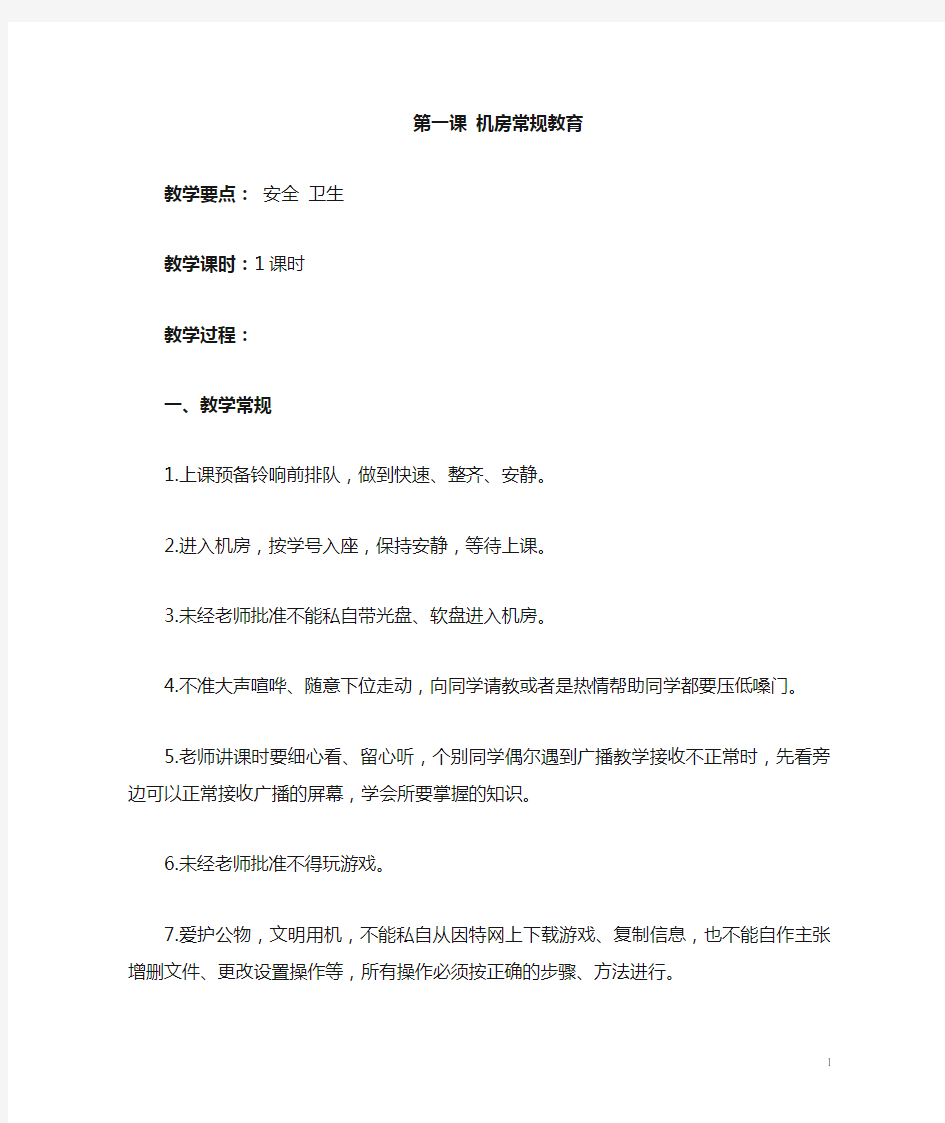
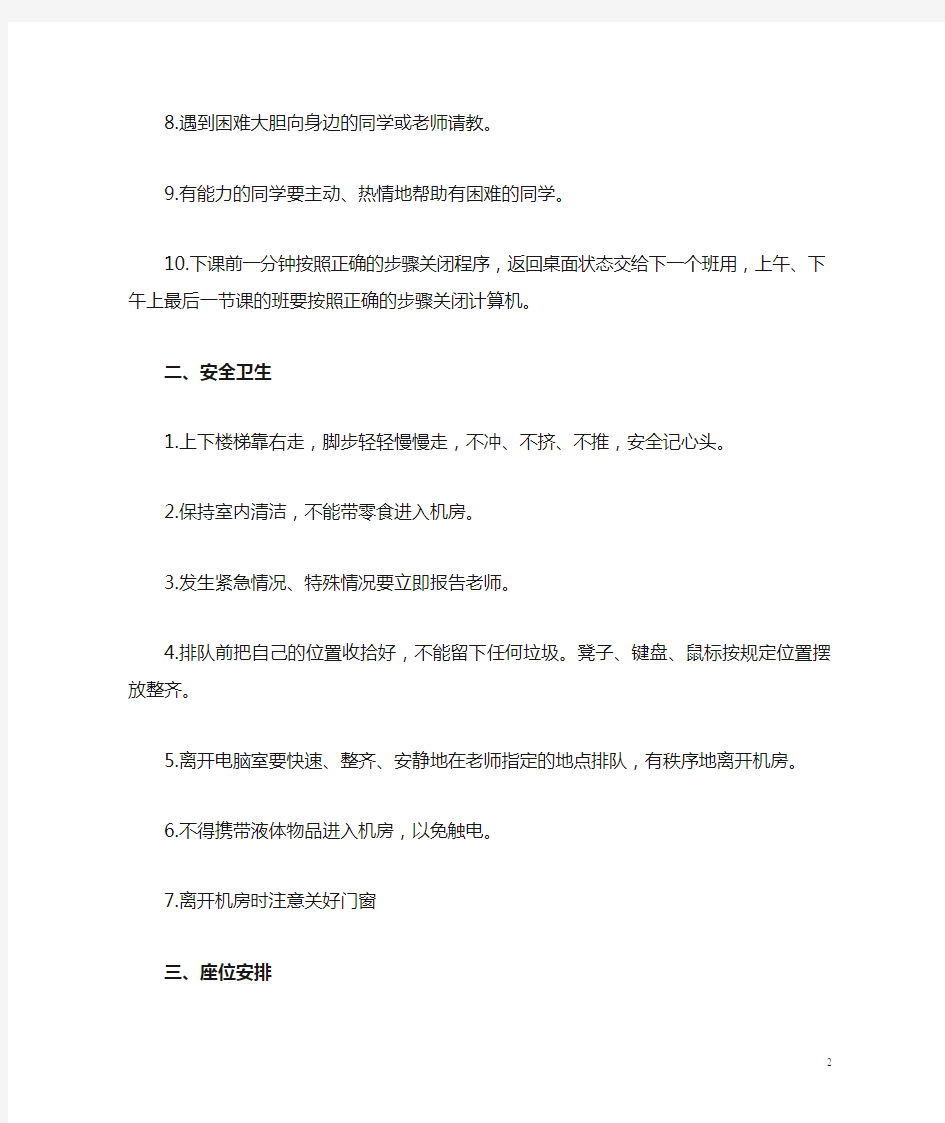
第一课机房常规教育
教学要点:安全卫生
教学课时:1课时
教学过程:
一、教学常规
1.上课预备铃响前排队,做到快速、整齐、安静。
2.进入机房,按学号入座,保持安静,等待上课。
3.未经老师批准不能私自带光盘、软盘进入机房。
4.不准大声喧哗、随意下位走动,向同学请教或者是热情帮助同学都要压低嗓门。
5.老师讲课时要细心看、留心听,个别同学偶尔遇到广播教学接收不正常时,先看旁边可以正常接收广播的屏幕,学会所要掌握的知识。
6.未经老师批准不得玩游戏。
7.爱护公物,文明用机,不能私自从因特网上下载游戏、复制信息,也不能自作主张增删文件、更改设置操作等,所有操作必须按正确的步骤、方法进行。
8.遇到困难大胆向身边的同学或老师请教。
9.有能力的同学要主动、热情地帮助有困难的同学。
10.下课前一分钟按照正确的步骤关闭程序,返回桌面状态交给下一个班用,上午、下午上最后一节课的班要按照正确的步骤关闭计算机。
二、安全卫生
1.上下楼梯靠右走,脚步轻轻慢慢走,不冲、不挤、不推,安全记心头。
2.保持室内清洁,不能带零食进入机房。
3.发生紧急情况、特殊情况要立即报告老师。
4.排队前把自己的位置收拾好,不能留下任何垃圾。凳子、键盘、鼠标按规定位置摆放整齐。
5.离开电脑室要快速、整齐、安静地在老师指定的地点排队,有秩序地离开机房。
6.不得携带液体物品进入机房,以免触电。
7.离开机房时注意关好门窗
三、座位安排
按照上学期的安排去坐
第二课近视预防网上说
教学目标:
[知识目标]
1.认识FrontPage软件。
2.了解有关近视方面的知识。
[能力目标]
1.学会运行FrontPage软件,熟悉FrontPage软件环境。
2.学会在网页中插入文字、图片,并能熟练地对图片的大小进行设置。[情感目标]
1.培养学生关注身体健康的意识,养成良好的生活习惯。
2.增强关心同学的意识,提高学生的交流能力。
教学重点:
1.认识FrontPage软件,创建和保存网页文件。
2.在FrontPage软件中插入文字和图片,并进行设置。
教学难点:
1.FrontPage软件与其他软件的区别。
2.学生对近视相关知识的认识。
教材分析:
本课是介绍FrontPage网页制作软件的第1课,本着循序渐进的学习原则,在本课中安排了以下知识点:FrontPage软件的使用界面;在FrontPage软件中插入文字和图片,并对其进行修饰;网页文件的创建和保存。
学情分析:
FrontPage是Office家族的一员,其界面学生是很熟悉的,教学第一节课,学生学起来不会难,本课是在学生掌握了文字处理的基础知识,以及电脑基本操作的基础上学习的。通过本课的学习,可以激发学生对网页制作的学习兴趣,为后续制作网站的学习打下基础。
教学课时:1 课时
教学过程:
一、导入新课
1) 师:上课前,我们先统计一下我们班有多少人近视?
师:近视的同学说一说,近视给你们的生活学习带来哪些不方便?
师:这么多不方便,看来眼睛对我们是很重要的。现在我们再了解一下我国学生的近视情况。
点在教室展示学生近视的图片及有关数据
2) 我们知道眼睛是人的心灵的窗口,所以我们要好好保护它,预防近视。这节课我们就来当个护眼小卫士,做一个宣传人们要保护眼睛,预防近视的网页。
二、确定主题,获取素材
1) 师:写作文时,一般先确定作文题目,再想一下大致内容,最后才动手写。同样,制作网页时也一样,要先想好所要制作的网页的主题,然后搜集要用到的素材,最后再动手去做,当然还可修饰美化它。现在先进行第一步:确定主题。
请参考第二页跟着做中第一条,选择你的主题,也可以自己另定。
(生确定主题)
2) 师:主题确定了,就要搜集选择素材。通常有哪些类型的素材呢?
生:文字、图片、动画、声音、影片、、、
师:对,不同素材的选取所达到的效果是不同的。我们先来看看对比两种不同素材,看看有何不同?
(主机播放展示两个不同素材的网页:有字有图、有字无图)
比一比,谁更好,为什么?
生:图文并茂效果更好,美观丰富,引人入胜。
师:下面同学们搜索素材,并把素材放在统一的文件夹中。
(师演示操作,创建文件夹)
生操作,师巡回指导。
三、初识Frontpage软件界面
1)师:现在网页内容我们已经准备好了,就可以运用网页制作软件来动手制作了。首先我们来认识网页制作软件Frontpage。
师:观察一下,它和我们以前所学的什么软件有点象?(word)
比较一下有什么区别?
(主机演示:Frontpage与word的界面对比)
(生观察总结:都有常用工具栏、格式工具栏,
2)区别在于:word中空白处称为文字编辑区,而Frontpage中空白处称为网页编辑区,而且它有一个视图模式区,你们可以自己打开看看有什么区别。)
四、对比word,生演示操作
1)师:如果这就是word软件的话,你会怎么样加入文字及图片呢?动手试试。
如果想改变字体大小或颜色该怎么做?
又如何调整图片大小呢?
师引导生总评:加入和修改文字、图片的方法同word基本一样。
五、任务驱动,生自主完成
师:现在同学们根据刚才我们总结的规律,或者看书中的操作提示,来制作网页。
要求完成以下任务:(幻灯片出示任务)
任务一:输入刚才准备好的文字素材;
任务二:设置字体大小、颜色等(四号宋体,并且标题字体要加粗显示);
任务三:在网页中插入相关图片,调整图片大小,并居中显示;
任务四:保存网页。
六、展示作品,评价总结
师:现在大家回想一下,制作网页的过程:
选择主题搜集素材制作网页
(定作文题目思大概内容动笔写)
师:今天我们初步学习网页的制作方法,同学们要多动手尝试,多观察优秀网页,才能做出出色的网页。
第三课网络助我心胸宽
教材分析:
本课是在学生学会制作简朴的网页的基础上,进一步学习在网页中插入表格,为后面学习利用表格对网页进行排版打下基础。
学生分析:
由于小学生高年级学生轻易出现一些心理问题,如玩游戏上瘾等,所在上课时选用以心理调节为主题的案例,使学生在学完本课后,对心理调节的方法有所了解。
教学目标:
1.知识与技能
了解与表格相关的一些概念,如行、列等;了解有关心理健康方面的知识。
2.过程与方法
会在FrontPage软件中插入表格和设置表格属性;认识表格中光标的移动、表格的选取等操作。
3.情感态度与价值观
增强同学之间的互相意识,提高学生之间的交流能力。培养学生尊重知识产权的观念,提高学生简朴的心理调节能力。
教学重点:
(1)在网页中插入表格;
(2)设置表格的属性;
教学难点:
(1)设置表格的属性;
(2)认识网页的结构;
(3)尊重作品的版权。
教学方法:
1.自学
2.以任务引导为主,教师讲解为辅的方法诱导学生完成教学任务
教学准备:
将本课的教学资料分发到学生电脑。
教学过程:
一、创设情境,激趣导入
屏幕展示案例:在我们成长的过程中,都会遇到各种烦恼的事情,这些问题如果处理不好,将会一直困挠着我们。最近,陈明同学就因迷恋网络,导致学习成绩下降,眼睛也近视了,既然和网络有关,我们就制作一个网页,帮助陈明同学调节一下心理,让他摆脱网络的烦恼吧,健康成长!
二、自主探究,教师指导
1.学生自学第1部分内容,师巡视指导。
(1)观察网页有哪些部分组成,了解各部分的制作方法。
(2)布置任务,引导学生自学“网页的上部”即网页的标题的制作方法
(3)教师总结讲解:插入“挣脱网瘾、健康成长”标题图片方法;
(4)学生巩固训练,教师巡视指导。
2.布置任务,指导学生学习“插入表格”。
(1)教师讲解示范、学生观察操作的方法和步骤。
(2)学生根据老师的要求完成任务,教师巡视指导。
(3)老师总结相关注意事项,加以强调。
3.学生自主学习——添加表格内容。
请同学们看书P13页的有关内容,在我们刚才插入4的表格中添加内容,充实网页。
学生训练,教师巡视帮助有困难的同学。
4.指导学生学习制作网页下部。
(1)要求学生观察网页的下半部分,了解该部分主要是什么内容。
(2)教师演示指导如何在网页的底部插入包含信息、制作者的联系方式,或一些修饰用的图片、动画。学生观察、示范。
(3)学生以完成任务的方式训练该部分的制作
(4)进行简单的版权教育
5.根据自己本课知识的学习情况,完成“试一试”部分的训练,教师巡视指导。
三、评价总结
1.展示学生作品,全班同学评价。
2.根据评价发现的问题进行简单的修改
3.让学生说一说本课学到了些什么。
第四课文明礼仪网上传
教材分析:
本课是在学生学会制作简单网页的基础上,对网页进行美化,包括网页的设置、艺术字标题的制作、表格的美化等。为了让学生做一个文明小天使,关注学生的身心健康,本课采用了文明礼仪为主题,让学生在制作网页的过程中,进一步学习遵守文明礼仪,做一个文明的好学生。另外,教材选用文明用语作为课例,处理的文字少,学生对这些内容也比较熟悉,上课的可操作性强。
学情分析:
学生经过前两课时的学习已经对网页的制作有了初步的认识,对于frontpage软件的操作也有了一定的了解,六年级的学生对于教学中引用的教材也比较熟悉,利于学习活动的展开
教学目标:
知识与技能:
了解网页标题的含义以及它与网页中文章的标题的区别,领会一些常用的文明礼仪。
过程与方法:
学会在FrontPage中插入艺术字标题,学会设置网页的背景音乐和网页背景,学会隐藏表格的边框,学会使用“插入表格”按钮插入表格。
情感态度与价值观:
培养学生对网页制作进行简单规划的能力,增强自觉遵守法律法规的意识与责任感,养成与人交往遵从相关文明礼仪的习惯,引导学生改变不良生活习惯,端正学习态度,树立健康的人生观。
教学重点:
1.在网页中插入艺术字并设置其格式。
2.设置网页的标题、背景和背景音乐。
教学难点:
1.了解网页标题和文章标题的区别。
2.网页属性的设置(网页的标题、背景和背景音乐)。
3.隐藏表格的边框。
4.利用表格简单布局网页。
教学准备:
1.相关的素材发送到学生机
2.电脑教室做好相应的维护工作。
教学课时:1 课时
教学过程:
一、创设情境,导入新课
1.我们知道哪些文明礼仪用语?
2.今天我们就利用网络资源,做一回文明小使者。
3.让学生自己先讨论一下,布置任务,以引出主题。
二、教学新课
(一) 作品赏析
1.展示一篇作品,引导学生观察分析
1)哪些部分是我们熟悉的,
2)表格与单元格,有几张表格,表格中有几个单元格?
3)网页中还有一张隐藏的表格,你能找到他吗?
2.根据学生的猜想绘制表格布局图,提问学生有什么疑问?
(二) 指导学生操作
1.插入隐藏边框的表格
2.单元格背景的插入师生可以讨论操作过程,再选择合适的操作流程
3.请学生演示艺术字的插入过程,并作讲解。
(三) 老师布置任务,让学生独立完成表格布局,内容表格和艺术字,让个别同学演示难点操作。
(四) 网页属性的设置
教师演示打开网页属性对话框,布置任务引导学生分组研究其中的功能
1)背景图片的设置
2)背景音乐的设置
3)网页标题的设置
4)其他相关设置
(五)修饰自己的作品
三、总结评价
1.互相欣赏作品,进行评价
2.讨论相互作品的优点和不足之处
3.根据评价的结果修改作品
4.老师对上课的过程进行小结
四、练习
完成老师布置的任务,进行实际的操作训练
第五课网络帮我快成长
教材简析:
在前面3课网页制作的基础上,本课让学生进一步理解表格在网页布局中的重要性,学习利用表格进行简单的网页布局,同时为了避免学生认为网页的结构总是上中下结构,本课的作品采用左右结构。针对小学生自我保护意识薄弱的情况,本课以“自我保护”为主题,帮助学生了解更多自我保护知识,提高自我保护的意识。
学情分析:
学生已经学习了表格在网页制作中的作用,本课时时对于表格应用的进一步深化,学生易于接受
教学目标:
知识与技能:
了解利用表格对网页进行简单的排版,使网页整洁有序。
过程与方法:
学会在网页中插入字幕。熟悉在网页中插入表格的属性,学会调整表格(如调整表格的大小、合并单元格等)。
情感态度与价值观:
通过用表格排版,解决了网页版面布局的难题,培养学生在遇到困难时灵活运用各种方法解决问题的能力,增强自我保护的意识。
教学重点:
1.在网页中插入字幕;
2.表格的调整。
教学难点:
1.利用表格排版;
2.表格的调整。
教学课时:1 课时
教学准备:
相关软件的安装调试
教学过程:
一、创设教学情景,激发学生学习兴趣
1.同学们,前不久老师一位学生的父亲在骑摩托车时不慎和汽车相撞,由于伤太重医治无效。在我们的身边,时时有许许多多这样的意外事故发生。有资料显示,在全球范围内,每年约有350万人死于意外伤害事故,约占人类死亡总数的6%,是除自然死亡以外人类生命与健康的第一杀手。在很多经济发达国家,生活意外伤害事故已经成为人类非正常死亡的第一死因。
2.为了同学们的安全,今天我们将制作一个有关“正确报警”的网页,希望大家在制作完后能提高自我保护的意识。
二、讲授新课
1.插入表格
(1)这是老师做好的作品,大家观察一下我们应该插入几行几列的表格?如何调整表格的属性呢?
(2)教师演示操作:
步骤1:运行FrontPage 2003,以“zqbj.Htm”(正确报警)为文件名,
将网页文件保存到“D:\施蕾\作品\网页\自我保护快成长”文件夹中。
步骤2:单击“常用”工具栏上的“插入表格”按钮,插入一个3行3列的表格。
步骤3:右击表格,在弹出的“表格属性”对话筐中,根据背景图片的大小,设置表格属性。
步骤4:分别移动光标至表格第2行第2列单元格的各边线上,调整该单元格的行高和列高。
2.指导学生实践探究。
(1)请同学们为网页插入表格和背景。
(2)设置表格属性。
(3)调整单元格的行高和列高。教师展示学生作品。
3.添加字幕
(1)在网页中,我们还可以使用滚动字幕能够让网页显得更活泼。
(2)步骤1:选中表格第一行,选择“表格”→“合并单元格”命令,合并第1行单元格,设置单元格属性。
步骤2:插入“web组件”在文本框中输入字幕文本,设定滚动方向、速度等参数。
步骤3:我们在“普通”模式下只能编辑网页,看不到滚动字幕的效果,切换到“预览”模式,字幕动起来了;但是在预览模式下,不能进行网页的编辑。
4.插入标题
师:制作网页和写作文一样要有个好的标题,但我们网页可以把标题制作的更漂亮。
步骤1:选择“表格”→“表格属性”→“单元格”命令完成单元格属性设置。
步骤2:插入艺术字“正确报警”,调整艺术字的形状。
步骤3:完善网页,输入作者信息并进行设置。
5.指导学生实践探究。
(1)操作添加字幕和插入标题。
(2)展示优秀作品。
(3)引导学生总结和评价
同学们,在这节课中我们学习了在网页中设置背景,为我们今后的网页制作打下了坚实的基础。今后,你们肯定会制作出更加漂亮的个人网站。
三、课堂总结
1.本节课主要讲了以下几个知识点:
(1)熟悉在网页中插入表格的属性;
(2)调整表格的大小、合并单元格等;
(3)学会在浏览器中浏览网页;
(4)学会插入滚动图片字幕。
2.本节课同学们有什么问题和收获呢?
四、课堂作业
完成课后的操作题
第六课制作“电子相册”
学生分析:
本课的教学对象为六年级学生,通过前面几节课的学习,学生已经具有一定的操作基础。由于本课的主要内容是关于图片的图片库,操作简单,易于掌握,学生对本课的内容很感兴趣,学习积极性较高,而且比较容易形成较高的成就感。教材分析:
本节课是在前一单元对Frontpage基本操作如:创建文件,插入图片、表格、艺术字等对象的基础上,进行局部综合运用的学习。同时也引入了“电子相册”、“水平线”等新的对象,因插入的方法与图片等相似,故着重对不同对象的设置进行必要的诠释。为后续的学习提供知识及自主学习方法的知识与技能储备。可以使学生达到熟练掌握各知识点并能灵活应用的目的,同时也进一步培养学生的创新精神、应用意识、实践能力及审美能力。
教学目标:
[知识与技能]
使学生学会在Frontpage中插入图片库及水平线等对象,并对它们进行必要的设置;同时,通过任务的解决,使学生在实际操作中逐步领会网页中颜色搭配的简单知识。
[过程与方法]
在引导学生学习知识的同时,也注重能力的培养,在解决问题的过程中,培养学生的知识迁移能力;在观察、分析和交流的过程中,培养滴水穿石生的创新思维能力和口头表达能力。
[情感态度与价值观]
通过学生的动手操作,激发学生的学习兴趣,体验探索的快乐,通过分组练习,培养学生合作交流、团结协作的思想品质;通过对作品的分析及点评,培养学生的自信心;并对学生审美能力进行一定的培养。
教学重点:
1.插入图片库。
2.插入水平线。
教学难点:
1.“图片库”及“水平线”对象的设置。
教学方法:
针对学生年龄特点和心理特征,结合他们的认知水平,本节课采用以任务驱动法为主,以演示法、讨论法为辅的教学方法,在教学中教师利用多媒体网络教学系统进行演示和指导,控制和参与整个教学过程,学生通过上机练习和小组学习,结合“任务”进行自主探究与合作交流。
教学准备:
1.多媒体计算机。
2.投影机。
3.多媒体网络教学系统。
4.相关图片素材。
教学课时:1 课时
教学过程:
一、创设情境导入新课
1.昨天,我制作了两个网页,带来给大家鉴赏一下。(展示网页)
2.提问:
(1)这两个网页相比,你更喜欢哪一个?为什么?
(2)让我们来分析一下第一个网页:它是由哪些内容组成的?(点名答,相机引导)
(3)板书:标题、图片库、水平线、制作信息
(4)根据这四项内容,我们可以设计一个怎样的表格?(4行1列的表格。)(给板书的内容加框)
3.恭喜同学们,刚刚大家在不知不觉中已经干了一件很了不起的事情:你们已经开始设计网页了!那下一步我们该做什么呢?(板书:设计、找素材、软件制作)
二、新授部分:
1.制作标题部分
请同学们打开第38页,按照教材的要求,快速制作网页标题部分。
展示作品
比较:我的作品和作品1在标题部分有什么区别?怎么实现?
(通过调节黄色的菱形变型点就可以了,大小可通过黑色可控点调节,绿色表示旋转。)
2.制作网页中部
下面我们来完成第二个任务:插入图片库。
(1)认识图片库。
(2)演示:A、居中;B、选择插入菜单——图片——新建图片库;C、添加素材。(拖选法或ctrl+a的方法)D、选择“布局”选项卡。
(3)学生尝试操作。
要求:边操作,边探索“图片库”属性中的各个按钮,看看他们有什么作用。
(4)设疑:他的第一张和我的不一样。我想重新修改。怎么办?还想添加图片怎么办?你刚刚还探索了什么按钮?
(添加、保持纵横比,宽度、高度、删除、编辑)
(5)总结学习方法:认识图片库—制作—完善、修改的方法
3.制作网页底部
运用总结的学习方法,自学教材42页,完成任务:插入水平线和制作者信息。
在制作的过程中思考这几个问题:
(1)水平线是如何制作的?制作中该注意些什么?
(2)如果要修改水平线,该怎么办?(调出属性对话框;点右键选择水平线属性对话框)
(3)如果要修改整个网页的属性。我们就要选择文件里的属性。还可以尝试右键的方法。
(4)到目前为止,你还接触过哪些属性对话框?(表格、图片库、单元格)他们都是怎么办的?
4.制作,保存作品。
三、动手操作,运用知识
1.师:同学们今天的表现真的不错,做得都很好,这可为难我了,到底带谁的作品回去好呢?要不这样吧,咱们再加赛一场,如何?
2.师:我这里有四个主题,同学们认领一个主题,进行相册制作。(宣布主题,让学生认领)同时提出在制作过程中遇到问题可以找最近同主题的同学进行商量、合作。(强调纪律要求)
3.幻灯片出示分层要求及操作提示。
四、归纳小结
师:同学们,这节课你们学习的愉快吗?为什么?(引导学生进行知识小结)之后,教师适当小结。小结时结合情感教育,增进学生间的友谊。
第七课《让网页动起来》
教材分析:
本课的知识点是插入FLASH动画,学生在五年级时已经学过FLASH动画的制作,对于FLASH动画有很浓厚的兴趣,鼓励学生将自己收藏的动画共享出来,制作成网页,可以进一步激发学生学习网页制作的兴趣。
教学目标:
[知识与技能]
了解网页制作过程中应该注意的事项
[过程与方法]
学会在FRONTPAGE中插入FLASH动画
[情感态度与价值观]
通过将自己收藏的FLASH动画共享出来,增强学生间的感情,培养学生的交流意识和能力。
教学重点:
1.在网页中插入FLASH动画。
2.调整FLASH动画的大小。
教学难点:
设置FLASH动画的大小。
教学准备:
电脑教室、制作本课所需的素材。
教学方法:
任务驱动法、讲授法。
教学课时:1 课时
教学过程:
一、创设情景,导入新课
1.展示二个网页:一个有flash动画,另一个没有flash动画。
2.提问:看了这二个网页你更喜欢那一个,为什么?
3.讲述:第二个网页与我们以前所制作的网页相比,增加了flash动画,这样就更能吸引我们的注意力。这节课就让我们在网页中插入flash动画,让网页“动”起来。
二、新授课
1.制作网页上部
【讲述】:以前,我们在网页中插入了“图片”“表格”“艺术字”,那同学们能不能根据以前知识完成如下内容。
2.插入表格1(1行1列)
对齐方式居中
宽度 780像素
边框粗细 0
背景图片 Top.jpg
3.插入“艺术字”-------“flash动画”并设置“艺术字” 2、制作网页中部
1)布置任务:刚才,同学们都完成的很好,那你们能不能根据如下要求完成表格2和表格3的插入和设置。
【任务一】:插入表格2(1行1列)
对齐方式居中宽度 780像素
高度 350像素背景和边框颜色白色
【任务二】:插入表格3(1行2列)
A.插入表格3(1行二列)并设置属性
对齐方式居中
宽度 88%
高度 320像素
边框粗细 0
B.插入图片“tree.gif”
C.设置表格3第1列的属性
垂直对齐方式相对底边居中
宽度 120像素
2)讲解演示,指导学生练习:
A.在表格3的第2列插入flash动画并设置动画属性
B.步骤:“插入”-à“图片”-à“Flash影片”
ⅰ.右击插入的flash动画,选择“播放flash影片”命令
ⅱ.单击“预览”按钮,播放flash动画
4.网页的上部和中部的制作已经完成,下面我们一起来完成网页下部的制作
1)插入表格4并设置其相关属性
对齐方式居中
宽度 778像素
高度 88℅
边框粗细 0
背景图片 Down.gif
2)演示:
A.设置段落格式
对齐方式居中
文本之后 100px
B.设置单元格属性和输入相关信息
四、拓展
完五成“跟着做”的同学,练习“试一试”未完成的同学,继续做“跟着做”
五、评一评
根据本节课的学习情况,来自评一下学习情况
第八课链接少儿网站
教材分析:
本课是通过对“链接优秀站点”网页的制作,介绍超链接的插入,完成网页制作的最基本的知识点的介绍。教材采用任务驱动式,由浅入深、循序渐进。文字和图片超链接的插入方法基本相同,在教材中都作了详细介绍。本课在网站的制作中处于非常重要的地位,为后续学习网站的制作时,链接各个网页的学习打下基础。
学生分析:
通过前面6课的学习,学生已经学会制作简单的网页,但是对于网页之间的链接,网页与网站的链接了解仍然不多,对其概念、作用还不是很清楚。而且在此阶段,学生迫切想学习这部分内容,因此在教学时,要让学生感受超链接的作用,进而学习插入超链接的方法。
教学目标:
了解超链接的概念。
过程与方法:
(1)学会在文字上插入超链接。
(2)学会在图片上插入超链接。
情感态度与价值观:
通过超链接的学习,让学生明白通过网页中的超链接,不仅能让访问者获得大量的信息,超链接可以让多个网页连成一体。更深一步理解因特网上“超链接”的概念。
教学重点:
在网页与网站之间建立超链接。
教学难点:
设置超链接。
教学课时:1课时
教学准备:
1.相关素材
2.计算机教室
教学过程:
一、创设情景,导入新课
1.演示课前准备的示范作品(或其它网站)。
2.师:每当我们在浏览网页时,都会发现当鼠标指针移动到某些文字或图片上时,鼠标指针就会变成一只手掌的样子,这时只需单击鼠标左键就可以打开另一个网页了。这就是我们将要讲述的网页“超链接”方式。正是由于有了“超链接”,因特网才会如此神奇和盛行!请同学们浏览网页并思考在网页中有哪些类型的超链接?
3.布置学生活动:
(1)观看教师的演示,打开教师事先准备的示范作品,体验超链接的功能。
(2)学生积极踊跃发言。
4.教师小结:以上网页中主要有三种超链接:第一种是直接链接到网站地址的超链接;第二种是指在同一网页内的超链接;第三种是邮件地址的超链接。
二、布置任务,指导操作
1.师提出任务:将自己喜爱的网站地址共享出来,制作一个网页。
2.内容要求:
a.按照教材实例制作作品。
b.制作“试一试”栏目中的作品。
c.自选主题并制作作品(使用学习资源中的一些技术)。
d.出示评价:向学生说明评价标准。
2.学生完成任务
根据自己的实际情况,选择一个适合自己的任务。学习评价标准。
三、分层学习,完成任务
1.教师指导
(1)调控课堂气氛。
(2)引导和帮助学生进行自主的分层学习,完成任务。
(3)将学生学习的闪光点向全体同学推广。
(4)收集和处理学生学习活动中出现的问题。
2.学生操作
(1) 学生进行自主和分层学习。
(2) 制作作品,完成任务。
(3) 完成学习任务后,将完成的作品提交到学生作品区。
四、作品展示,评价交流
1.组织学生展示他们的作品。
2.组织学生评价作品的优缺点。
3.教师对学生作品的闪光点与不足适当进行点评。
4.鼓励学生完善自己的作品。
五、完善作品
1.教师指导学生对自己的作品进行完善。
2.学生继续完善自己的作品。
六、小结延伸
1.引导学生对本节课的知识进行小结,回顾超链接的作用与制作方法。
同时对超链接知识进行延伸。
2.学生通过小结,检查自己在各个知识点方面的掌握情况,明确哪些方面还要加强和改进。
第九课规划网站
教材分析:
本课是第七册第三单元的第一课。在前面单元学习了单个网页的制作,本单元主要内容是制作主题网站。而本单元的第一课重在如何理清网站各页面的关系、规划网站结构。本课的学习内容是为本单元整个网站制作确定了方向。养成在制作较大的电子作品前规划的习惯,也将影响到学生今后学习。
教学目标:
知识与技能:
1.了解网站规划的内容和方法。
2.了解电脑硬件及其分类,知道输入设备、输出设备和主机,知道电脑内部的cpu、主板、内存、硬盘等。
过程与方法:
1.学会规划网站的主题和网站结构。
2.学会规划网页的栏目和布局。
3.学会分工协作。
情感态度与价值观:
1.激发学生对于制作专题网站的兴趣。
2.养成遇事先规划、分工协作的良好习惯。
3.培养学生团结协作的精神。
教学重点:
1.选择主题,规划网站的结构和网页的结构。
2.计算机硬件分类,各种硬件设备的用途。
教学难点:
1.规划网站的结构和网页的结构。
2.计算机硬件分类,各种硬件设备的用途。
教学方法:任务驱动法、兴趣激励法、自主探究法、
教学准备:
1.所需的硬件图片、文字等。
2.已完成可供分析的主题网站。
3.多媒体机房,学生机安装frontpage等相关软件。
教学课时:1 课时
教学过程:
一.激趣导入
1.请每组组长说说本组感兴趣的内容。
2.提问:就你感兴趣的内容说一说吗?
3.师:“关于自己感兴趣的话题,同学肯定都有说不完的话,将我们刚才每位同学所说的都做成1个网页,然后将这些主题相同的网页组织起来,就是一个较为完整的网站了。下面请同学们看一段动画片。”
4.播放:“没头脑和不高兴”中“没头脑”设计的1000层的少年宫大楼的片断。提问:为什么“没头脑”盖的千层高楼出现了那么多问题。
5.“我们建立一个网站就和盖这个千层高楼其实有相似的地方。首先我们要仔细设计,不能有丝毫马虎。那么该如何设计规划网站呢?这就是我们今天要学习的内容。请大家参看课本p63和知识窗中的2‘规划和分工’”
二、合作探究,学习新课
1.任务一:确定主题
(1)各小组讨论,给本小组制作的网站设计一个好听的名字。请学生将主题填在课本中。
(2)请学生说一说主题名称
(3)板书展示各小组完成进度
(4)对各组完成情况进行评价。
注意:主题不宜过于宽泛。
2.任务二:规划结构
(1)以全班学生类比,在各小组名称上板书“全班同学”,然后讲述全班这个集体,是由各小组组成,各小组又是由各成员组成。这就是我们班级的结构图。
(2)展示硬件大师网站首页,认识首页及首页的作用。
(3)师:“这个网站的结构我们怎么看呢?首先让我们先了解一下什么是硬件,为什么不叫电脑大师呢?”
讲解:电脑是由软件和硬件组成的。所谓的硬件就是能够看的见、摸的着的设备。硬件有很多种,作用也各不相同,请大家参看课本的p64图8.1和“知识窗”中“1电脑的组成”的知识,试着完成课本图8.2的结构图。
你还能不能有所补充。
(4)讨论:各组讨论从哪几个方面来表现本小组的主题。
填写规划结构图。
(5)展示、小组汇报各小组规划结果。进行师生评价。
(6)师小结:你可以从种类、功能、事情的发展等方面去考虑。
3.任务三:规划首页版面
(1)网站整体框架我们已经搭好,下面我们来设计一下网站的“脸面”——首页,版面布局我们已经学习了一些,下面我们来一起看看这些网站的首页的版面是怎样布局的?
(2)出示硬件大师网站,观察课本p65,图8.3,画出“硬件大师”网站首页的版面结构图。师举范例以矩形框代表版面各组成部分。
(3)设计本组网站首页的结构图
要求:版面紧凑、恰当、容易实现。
(4)展示学生规划结果。
4.人员分工
(1)教师出示人员分工表。
明确要求:
首页必做,其他板块可由组长分配到其他组员。保证本组每位学生都有任务做。
(2)让学生讨论每人职责,组长填写分工表。
三、总结归纳
(1)学生说一说这节课的收获。
(2)对各组表现进行评价。
(3)同学们,建设一个网站就像盖一幢大楼,需要很多人的努力,今天这节课的内容虽然没有做出网站来,但规划和设计很重要,规划越细致周密越好。希望大家都能做个有心人,合作完成网站的建设。
小学六年级信息技术教学设计
小学六年级信息技术教学设计 课题:我和我的卡 通朋友 —打扮演 示文稿(下) 科目:信息技术课时:1授课年级六年级授课教师:鄢晓珑 教学内容 《打扮演示文稿(下)》是广东教育出版社小学信息技术第三册(下)第一单元第四课,这一单元的内容是教学powerpoint制作演示文稿。本课主要介绍在幻灯片中插入艺术字、剪贴画和图片的方法,体验合理修饰后的演示文稿给人带来美的享受。 学生分析 信息技术课是学生最喜欢的课程之一,究其原因一方面在信息技术课本身内容具有很强的趣味性,学生乐于学;另一方面信息技术课具有极强的操作性,学生能最大程度的得到动手的机会,而每一次动手,都能有所发现,有所成果,体会到成功的欢乐,产生成就感。所以教师在设计教学过程时,充分注意学生对课程的兴趣,加强内容的趣味性、操作性,让学生多想,多动,引导学生自己探究。 本课的内容对学生来说相对简单,学生能很快地找到修饰演示文稿的方法,并能依靠自己的摸索,很快掌握它的用法,在设计教学过程时,注意到既然内容较简单,学生完全有能力自己解决,教师就要充分培养、发挥学生的自学能力,以学生的自学、互助为主。 知识技能对学生来说是简单的,但对所学内容的运用对学生来说却是一个难点,在设计教学时,充分注意引导学生去运用所学的基础知识,而不是满足于掌握基础知识。在教学内容的安排上,设计了特色创作“为卡通朋友设计一件毛衣”的环节;创新、自主无疑是值得赞赏、提倡的。这就要求我们教师在教学中,强调学生按自己的兴趣设计自己的演示文稿,要有自信,我的就是好的。
设计思想 有效的信息技术课不能单纯地依赖模仿和记忆,动手实践、自主探索、合作交流是学生学习信息技术的重要方式。本节课就紧紧围绕这一理念,创设教学情境,引导学生观察思考,发现问题,提出问题。充分发挥学生的主动参与意识,尊重学生的自我发现和与众不同的方法,鼓励创新思维,用恰当的评价为学生树立学好信息的信心,促进学生生动活泼、全面和谐地发展。 教学目标知识:理解怎样在幻灯片中插入艺术字、剪贴画和图片。 能力:能实现在幻灯片中插入艺术字、剪贴画和图片。 情感:通过师生间的交流,给学生以方法、以胆量、以鼓励、以成功,让学生享受成就感,树立自信心。 教学重点在演示文稿中插入艺术字、剪贴画、图片。 教学难点根据内容,选择合适的艺术字、剪贴画和图片。 教学方法与手段设置情境(发现问题) 师生讨论(提出问题) 独立探索小组合作(解决问题) 交流、总结(完成意义建构)创新、运用 教学内容教学环 节 活动时 间 教学活动 设计意图 教师活动学生活动
六年级下册信息技术教学计划 一、学生现状分析与机房设施: 六年级下册学生水平参差不齐,个别学生已具备一定的操作能力,但大部分学生不具备计算机基础知识和操作技能。 二、教材编排特点: 教材采用山东教育出版社《小学信息技术》(六年级下册),共六个单元,包含了以下内容: 1.欣赏电脑动画。 2.动画制作好帮手。 3.绘图工具 4.逐帧动画 5.形状渐变动画 6.运动渐变动画 7、实践活动 教材由浅到深,循序渐进地培养学生的信息素养,使学生逐步掌握计算机基础知识和基本操作技能。但在实际教学中,根据学生身心发展特点,可作适当地调整。 三、本学期教学重点、难点: 教学重点: 1.建立对计算机的感性认识,了解信息技术在日常生活、学习中的应用,培养学生搜集信息、处理信息的能力。 2.了解信息技术的应用环境和信息的一些表现形式。
3.培养学生的创新能力、实践能力以及与他人合作的能力。 教学难点: 1.信息技术概念、术语的理解和运用。 2.学会一些操作程序。 3.使学生明确应负责任地使用信息技术系统及软件,养成良好的计算机使用习惯和责任意识。 四、教学方法: 1.以“任务驱动”的方式组织教学活动。 2.重视上机操作,培养学生动手能力。 3.培养学生的自学能力和搜集信息能力。 4.注意对学生介绍当前流行的信息技术知识。 5.注意寓教于乐,发展学生想象创造的能力。 五、课时安排: 1.欣赏电脑动画。2课时 2.动画制作好帮手。4课时 3.绘图工具5课时 4.逐帧动画4课时 5.形状渐变动画5课时 6.运动渐变动画6课时 7、实践活动2课时
第1节欣赏电脑动画 [教学内容]: 初步认识Flash动画文件与Flash影片文件的播放。 欣赏Flash动画。 动画原理与动画原理的实验。 计算机动画和常用的计算机动画制作软件。 [教学目标]: 1.通过本章节内容的学习,使学生了解动画原理和动画片的特点;知道计算机动画以及在当前个人计算机上常用的计算机动画制作软件。 2.使学生具有在个人计算机上播放Flash动画的能力;具有正确区分两种不同类型的Flash文件的能力。 [教学重点和难点]: 通过多个Flash动画文件的播放,激发学生对计算机动画的浓厚兴趣,是本章节教学的重点。 [教学时间]:2课时 [教学过程]: 第一课时 组织教学 组织学生戴好脚套,按顺序进入机房,按指定的座位就座。 启动学生机并由教师机控制。 激趣引入
(信息技术)六年级信息技 术上册教案
第1课电脑的本领和家史 教学目标: 1、了解人类获取信息的途径及信息技术于当今社会的作用。 2、了解电脑于信息时代的作用。 3、了解电脑的发展史。 教学重点: 电脑于信息时代的作用。 教学难点: 教学时间: 1课时。 教学建议: 信息(information):教师能够举例来说明:如欧洲足球锦标赛的现场直播、我们学习用的书、冬天大雪纷飞的情景……这些用文字、语言、声音、图像等表示的内容统称为信息。 信息获取的途径可由学生来讲述,让他们自由发挥。电脑的应用广泛教师难以壹壹讲全,因此能够于课前让学生去查找有关资料,于课堂中分小组汇报。教师主要向学生介绍因特网作用,教师也能够向学生简单演示壹下因特网的神奇魅力。 电脑的发展史:从1946诞生的第壹台电子计算机(ENIAC)后,我们能够把计算机的发展四个阶段:1、1946至50年代后期,电子管时期。2、50年代中期至60年代后期,晶体管时期。3、60年代中期至70年代前期中小规模的集成电路。4、70年代到今超大规模的集成电路。 对于学有余力的学生课件仍安排了计算机的组成的阅读材料。 第2课常用软件的安装和删除 教学目标: 1、学会常用软件的安装。 2、学会把软件从计算机的硬盘上删除。 教学重点:
软件的安装和删除。 教学难点: 教学准备: 准备壹些常用软件的安装程序。如:超级解霸、屏幕保护程序、Winamp。 教学时间: 1课时。 教学建议: 软件的安装:应该让学生明白要安装软件应先找到这个软件的安装程序,安装程序的命令壹般是setup或Install。安装软件时,只需双击Setup或Install即可。于此课中,教师对学生的要求不宜过高,只要学生能够按照向导安装就够了。 安装好软件让学生于开始程序上找壹找,且用壹用安装好的软件让学生尝试到成功的喜悦。软件的删除:教师能够选择课文中俩种方法的其中壹种进行详细的解说,另壹种能够介绍的简单壹些。于删除软件时,教师应强调,不能乱删计算机中软件,以免造成系统瘫痪。 第3课走进多媒体世界 教学目标: 1、初步了解多媒体的含义,认识多媒体电脑。 2、认识文本、图像、声音和影像等多媒体文件。 3、学会媒体播放机的使用方法。 课时安排: 1课时。 课前准备: 多媒体文件:图像和影像(配套光盘中的“图片”、“电影”文件夹) 教学重点: 学会使用媒体播放机。 教学难点:
---------------------------------------------------------------最新资料推荐------------------------------------------------------ 小学信息技术六年级信息技术教案六年级信息技术教案第 1 课电脑的本领与家史教学目标: 1、了解人类获取信息的途径及信息技术在当今社会的作用。 2、了解电脑在信息时代的作用。 3、了解电脑的发展史。 教学重点: 电脑在信息时代的作用。 教学难点: 教学时间: 1 课时。 教学建议: 信息(information): 教师可以举例来说明: 如欧洲足球锦标赛的现场直播、我们学习用的书、冬天大雪纷飞的情景这些用文字、语言、声音、图像等表示的内容统称为信息。 信息获取的途径可由学生来讲述,让他们自由发挥。 电脑的应用广泛教师难以一一讲全,因此可以在课前让学生去查找有关资料,在课堂中分小组汇报。 教师主要向学生介绍因特网作用,教师也可以向学生简单演示 1 / 15
一下因特网的神奇魅力。 电脑的发展史: 从 1946 诞生的第一台电子计算机(ENIAC)后,我们可以把计算机的发展四个阶段: 1、 1946 至 50 年代后期,电子管时期。 2、 50 年代中期至60 年代后期,晶体管时期。 3、 60 年代中期至 70 年代前期中小规模的集成电路。 4、 70 年代到今超大规模的集成电路。 对于学有余力的学生教材还安排了计算机的组成的阅读材料。 第 2 课常用软件的安装与删除教学目标: 1、学会常用软件的安装。 2、学会把软件从计算机的硬盘上删除。 教学重点: 软件的安装与删除。 教学难点: 教学准备: 准备一些常用软件的安装程序。 如: 超级解霸、屏幕保护程序、 Winamp。 教学时间: 1 课时。 教学建议:
最新小学六年级信息技术教案全集 教学目的和要求 1、了解什么是信息; 2、了解如何描述信息以及对信息进行获取、传递、处理的各种技术; 3、知道计算机技术和通信技术是两种重要的信息技术; 4、了解信息高速公路; 教学重点与难点:信息的各种心态及其本质含义. 教学方法:1、从感性认识到理性认识,启发学生对问题深入思考. 2、电脑动画课件教学. 教学准备:1、电教室内利用电脑播放自制的教学课件. 2、课前打开电脑. 教学过程 一、新课引入 1、什么是信息?你知道吗?(学生回答) 简单地说,信息就是指对人么有用的数据、消息.(有用,即有价值.信息具 有价值) 2、信息无处不在,无时不有.(举例启发后,请学生自己举例) 只要我们留意一下周围世界,就会发现信息无处不在,无时不有.十字路口的信号灯……教室里的板书,挂图……图书馆里的书报……春节联欢晚会的现场直播……大自然也无时无刻不在向我们传发出各种各样的信息…… [可用幻灯片展示以上图片] 二、新课教学 解释: “一、信息通常是指数据、消息中所含的意义.” 科学角度研究的信息主要指:一是经过计算机技术处理的资料和数据,如文字、图形、影像、声音等;二是经过科学采集、存储、复制、分类、检测、查找等处理后的信息产品的集合. 信息是事物运动的状态和存在方式而不是事物本身.它必须借助某种符号才能表现出来,而这些符号通常人们用数据来记录它. “二、信息技术主要是指人们获取、存储、传递、处理信息的各种技术,计算机技术和通讯技术是两种重要的信息技术.” [利用电脑动态展示以下三种重要的信息技术] “1、信息的获取” 人脑的大部分信息是通过视觉和感觉器观获得的; 电脑中的信息主要是通过诸如键盘、鼠标、语音识别等电脑输入设备,扫描仪、传感器等电子感测装置来获取. “2、信息的传递” 信息只有通过交流才能发挥效益. 烽火狼烟、飞马传书、信鸽远飞——>报纸、电报、电话、广播——>微波、光缆、卫星、计算机网络 “3、信息的处理” 信息处理是指将信息缩小、放大、分类、编辑、分析、计算,加工成某种要求的数据形式,如绘制图形、打印报表等. 电子计算机是信息处理机. “三、信息社会” 人类进入20世纪以后,科学技术的发展速度越来越快,当今信息同物质、能源一样重要,是人类生存和社会发展的三大基本资源之一,是社会发展水平的重要标志.甚至人们把今天的社会
六年级计算机教案第1课电脑的本领与家史 教学目标: 1、了解人类获取信息的途径及信息技术在当今社会的作用。 2、了解电脑在信息时代的作用。 3、了解电脑的发展史。 教学重点: 电脑在信息时代的作用。 教学难点: 教学时间: 1课时。 教学建议: 信息(information):教师可以举例来说明:如欧洲足球锦标赛的现场直播、我们学习用的书、冬天大雪纷飞的情景……这些用文字、语言、声音、图像等表示的内容统称为信息。 信息获取的途径可由学生来讲述,让他们自由发挥。电脑的应用广泛教师难以一一讲全,因此可以在课前让学生去查找有关资料,在课堂中分小组汇报。教师主要向学生介绍因特网作用,教师也可以向学生简单演示一下因特网的神奇魅力。 电脑的发展史:从1946诞生的第一台电子计算机(ENIAC)后,我们可以把计算机的发展四个阶段:1、1946至50年代后期,电子管时期。2、50年代中
期至60年代后期,晶体管时期。3、60年代中期至70年代前期中小规模的集成电路。4、70年代到今超大规模的集成电路。 对于学有余力的学生教材还安排了计算机的组成的阅读材料。 第2课常用软件的安装与删除 教学目标: 1、学会常用软件的安装。 2、学会把软件从计算机的硬盘上删除。 教学重点: 软件的安装与删除。 教学难点: 教学准备: 准备一些常用软件的安装程序。如:超级解霸、屏幕保护程序、Winamp。 教学时间: 1课时。 教学建议: 软件的安装:应该让学生明白要安装软件应先找到这个软件的安装程序,安装程序的命令一般是setup或Install。安装软件时,只需双击Setup或Install即可。在此课中,教师对学生的要求不宜过高,只要学生能够按照向导安装就够了。 安装好软件让学生在开始程序上找一找,并用一用安装好的软件让学生尝试到成功的喜悦。软件的删除:教师可以选择课文中两种方法的其中一种进行详
六年级信息技术下册教学计划 一、教材分析 选用的教材是甘肃教育出版社的《小学信息技术》六年级下册教材。此册教材分两个模块,第一个模块是“制作个人网站”,第二个模块是“智能机器人”。本册教材有以下特点,从内容上看:1.知识点介绍重点突出,有详有略,适当分散、更易入门。2.学习方式为学生构想,更多样。课本中涉及学生的学习方式主要有自学、讨论、动手实践、小组合作等。3.与学科结合更紧密,体现知识的综合运用。如建立个人网站、机器人等。 二、本册的教学目标: 1.通过信息技术手段的运用,来综合学习自然科学与社会科学知识,培养学生的创新精神与实践能力。 2.了解机器人的一般知识,激发学生学科学、用科学、爱科学的意识。 3.以网络中的各种实际应用为主线,突出网络在生活中的实际应用,体现网络对生活的改变以及网络的实际应用价值。 4.能够运用搜索引擎查找自己需要的资料。 三、教学措施与方法: 1.加强信息技术基础教育。班级学生中运用信息技术的基本能力普遍较差,文字输入、排版、制作幻灯片等掌握得不扎实,所以要利用有限的课堂时间,加强这方面的练习,切实提高全体学生驾驭信息技术的能力。 2.注重直观教学,充分利用“实物”、图片、视频等教育手段,吸引学生的学习注意力,提高课堂学习效率。 3.充分尊重学生的个性,教学中更多地给予学生表现自己,展示自我的机会,注重教学民主,激发学生主动学习的积极性。 4.要跳出信息技术来教信息技术,注重学科间的有机融合;拓宽学生的思维空间,培养学生发现问题,分析问题,并运用信息技术解决实际问题的能力。 四、教学进度表
第1课创建个人网站 教学目的: 1.了解万维网的基本架构。 2.区分网页和网站的不同之处。 3.掌握网页元素和网页构件的使用。 教学重点:掌握网页元素和网页构件的使用。 教学难点:理解网页中“网站”的作用。 教学准备: 1.调试每台计算机 2.打开计算机并由教师机控制 3.由各组组长带队有秩序地进电脑室。 教学过程: 一、引入: 首先登录两个不同的网站,打开不同的网页,引发同学们对更喜欢哪一个网站哪一个网页的大讨论。然后提出“你为什么更喜欢这个网页(网站)”“你想做出自己漂亮的网页吗”等问题来引起学生的学习兴趣,从而导入新课。 二、新授 任务一:认识FrontPage窗口 1.启动FrontPage软件 让学生试着用启动Power Point的方法,自行启动FrontPage软件。指名说出启动的方法,教师加以指导。 任务二:新建网站 学生活动:打开文件新建网页,由一个网页组成网站。文件夹位置:d:\tian 任务三:在网页中输入文字 学生活动:阅读教材,针对网页,找出网页的组成元素。网页的设计视图。 交流讨论:网页构成元素的作用 任务四:关闭网站 1.认识在“文件”菜单中关闭网站 2.学生上机操作,完成P6页练一练。 三、想一想 1.网页可以由哪些元素组成 2.由网页建立网站。
六年级计算机教案 第1课电脑的本领与家史 教学目标: 1、了解人类获取信息的途径及信息技术在当今社会的作用。 2、了解电脑在信息时代的作用。 3、了解电脑的发展史。 教学重点: 电脑在信息时代的作用。 教学难点: 教学时间: 1课时。 教学建议: 信息(information):教师可以举例来说明:如欧洲足球锦标赛的现场直播、我们学习用的书、冬天大雪纷飞的情景……这些用文字、语言、声音、图像等表示的内容统称为信息。 信息获取的途径可由学生来讲述,让他们自由发挥。电脑的应用广泛教师难以一一讲全,因此可以在课前让学生去查找有关资料,在课堂中分小组汇报。教师主要向学生介绍因特网作用,教师也可以向学生简单演示一下因特网的神奇魅力。 电脑的发展史:从1946诞生的第一台电子计算机(ENIAC)后,我们可以把计算机的发展四个阶段:1、1946至50年代后期,电子管
时期。2、50年代中期至60年代后期,晶体管时期。3、60年代中期至70年代前期中小规模的集成电路。4、70年代到今超大规模的集成电路。 对于学有余力的学生教材还安排了计算机的组成的阅读材料。 第2课常用软件的安装与删除 教学目标: 1、学会常用软件的安装。 2、学会把软件从计算机的硬盘上删除。 教学重点: 软件的安装与删除。 教学难点: 教学准备: 准备一些常用软件的安装程序。如:超级解霸、屏幕保护程序、Winamp。 教学时间: 1课时。 教学建议: 软件的安装:应该让学生明白要安装软件应先找到这个软件的安装程序,安装程序的命令一般是setup或Install。安装软件时,只需双击Setup或Install即可。在此课中,教师对学生的要求不宜过高,只
第一课别样精彩话广告 教学目标:1.认识公益广告,了解其创意及制作。 2.初识flash,能够打开软件,认识各个部分组成。 3.通过对公益广告的兴趣对动画的制作产生浓厚的兴趣。 教学重、难点:欣赏Flash动画,了解“层”与“帧”。 教学内容:观看公益广告,了解flash软件的打开及工具面板,认识关键帧。 教学过程: 第一课时 一、故事导入: 1、师:你们在电视上看到过公益广告吗? 2、你们知道动画的公益广告是用什么做出来的吗? 4、讨论公益广告的分类 二、上网搜索flash动画公益广告,下载并保存,播放欣赏。 三、公益广告的创意 A、直言相告,针砭时弊; B、妙喻惊人,发人深思; C、措辞警策,启迪心智; D、画龙点睛,茅塞顿开 四、初步了解flash软件 1、教学如何打开软件 点击桌面上的flah图标即可打开软件 简单介绍面板:主菜单栏,工具箱,浮动面板,属性面板。 2、动画的帧与层 动画是由一幅一幅的连续呈现的画面组成的,每一幅画就是一帧,帧连续播放也就形成了动画片。 层是一个动作不能在一张画面上完全表现,需要在上下几张透明的胶片上画出来,这时的每一张 胶片就叫一层。 3、关键帧 在传统动画片中一些对造型或运动效果等方面起决定作用的画面,是由高技术的画师完成的,其余的中间画面可以由普通画工模仿、添补绘制完成。 在电脑动画创作中也有一些帧被定为关键帧。
4、演示动画关键帧(变形动画) 三、作业:请上网搜索并下载保存一个你最喜欢的公益广告动画。 四、互相播放欣赏。 五、课上小结。 第二课时 一、欣赏导入: 播放上一节课自己下载的喜欢的公益广告。(选两个较好的全体观看) 师:你们想制作这样的动画吗?我们从这节课开始学习动画制作工具FLASH。 二、学生看书自学下面内容: (一)Flash MX的工作界面如下图 Flash mx工作界面主要分为标题栏、常用工具栏、时间轴、工具栏、主工作区、浮动面板、属性面板及动作面板等。 (二)部分绘图工具的使用 箭头工具:用于选定工作区中的点阵图或矢量图,并可对点阵图进行一定的编辑; 副选工具:可对所绘路径进行精确调节; 直线工具:用于绘制直线; 索套工具:创建任何形态的选区; 钢笔工具:可以精确绘制直线或曲线路径; 文本工具:用于创建文本或文本域; 椭圆工具:绘制椭圆或圆; 矩形工具:绘制矩形或正方形; 铅笔工具:可以绘制任意线条或图形; 刷子工具:用于着色的一种工具,可以创造任意特殊效果; 墨水瓶工具:用于填充线条或图形边框的颜色; 油漆桶工具:改变物体的填充色; 吸管工具:用于拾取颜色; 橡皮擦工具:用于移动窗口中显示的视图。 …… 三、学习使用工具进入绘画。 四、本课小结
六年级小学信息技术教案2012----2013学年度第一学期 教学进度表
教育: 1、QQ应用。 2、学习Logo语言。 3、绘制简单的多彩图形,编写简单的过程。 4、学习变量、递归过程。 5、设计小海龟写字、算数的程序。 教养: 1、对学生进行网络安全教育。 2、综合运用所学知识设计程序,培养动脑、动手的能力。 3、感受现代科学技术的先进与伟大。 教材分析: 本套教材的编写思想为:以实施素质教育、培养创新精神和实践能力、提高信息素养为理念,以“任务驱动”为引领,以“做中学”、“情境中学”、“活动中学”和“过程中学”等为主要方法来组织和安排教材内容,注重结合学生的实际生活和学习环境设计活动,力求使学生在活动过程中掌握应用信息技术的方法。在内容的编写上选用了有利于启发学生思维,对学生能力发展有良好促进作用的信息技术知识,并给学生留有一定独立思考和自主探究的空间,帮助学生通过已知去认识未知,体现了以学生发展为中心的教学法。在呈现形式上,采用双卡通人物对话来设置问题情境,寓学于乐,以利于激发学生的学习兴趣。教材新增加了网页制作、程序语言设计和机器人等内容,体现了信息技术最新发展趋势。本册教材分两个模块,共10课。即:QQ聊天程序的运用、Logo语言(漫游海龟王国、多彩图形的绘制、编写简单的过程、变量过程与递归过程、小海龟写字算数、用Logo过程画图)。 模块一:畅游网络世界 教学内容: 1.用QQ交流 ⒉用QQ空间交流 ⒊在腾讯微博中交流 ⒋综合实践----网络交流 第1课用QQ交流 教学内容: 1.QQ应用程序的安装与启动 2.QQ应用。 教学目标: 1.学会申请QQ帐号。 2.掌握添加QQ好友的方法。 3.学会在线与好友交流。
六年级信息技术教案第1课电脑的本领与家史教学目标: 1、了解人类获取信息的途径及信息技术在当今社会的作用。 2、了解电脑在信息时代的作用。 3、了解电脑的发展史。 教学重点: 电脑在信息时代的作用。 教学难点: 教学时间: 1课时。 教学建议: 信息(information): 教师可以举例来说明: 如欧洲足球锦标赛的现场直播、我们学习用的书、冬天大雪纷飞的情景这些用文字、语言、声音、图像等表示的内容统称为信息。 信息获取的途径可由学生来讲述,让他们自由发挥。 电脑的应用广泛教师难以一一讲全,因此可以在课前让学生去查找有关资料,在课堂中分小组汇报。 教师主要向学生介绍因特网作用,教师也可以向学生简单演示一下因特网的神奇魅力。电脑的发展史: 从1946诞生的第一台电子计算机(ENIAC)后,我们可以把计算机的发展四个阶段:
1、1946至50年代后期,电子管时期。 2、50年代中期至60年代后期,晶体管时期。 3、60年代中期至70年代前期中小规模的集成电路。 4、70年代到今超大规模的集成电路。 对于学有余力的学生教材还安排了计算机的组成的阅读材料。 第2课常用软件的安装与删除教学目标: 1、学会常用软件的安装。 2、学会把软件从计算机的硬盘上删除。 教学重点: 软件的安装与删除。 教学难点: 教学准备: 准备一些常用软件的安装程序。 如: 超级解霸、屏幕保护程序、Winamp。 教学时间: 1课时。 教学建议: 软件的安装: 应该让学生明白要安装软件应先找到这个软件的安装程序,安装程序的命令一般是setup 或Install。
安装软件时,只需双击Setup 或Install 即可。 在此课中,教师对学生的要求不宜过高,只要学生能够按照向导安装就够了。 安装好软件让学生在开始程序上找一找,并用一用安装好的软件让学生尝试到成功的喜悦。 软件的删除: 教师可以选择课文中两种方法的其中一种进行详细的解说,另一种可以介绍的简单一些。 在删除软件时,教师应强调,不能乱删计算机中软件,以免造成系统瘫痪。 第3课走进多媒体世界教学目标: 1、初步了解多媒体的含义,认识多媒体电脑。 2、认识文本、图像、声音和影像等多媒体文件。 3、学会媒体播放机的使用方法。 课时安排: 1课时。 课前准备: 多媒体文件: 图像和影像(配套光盘中的图片、电影文件夹)教学重点:学会使用媒体播放机。教学难点: 理解多媒体的含义,认识多媒体文件。 教学建议:
(信息技术)六年级下信息 技术教案
了解科普信息——浏览网页 壹、教学目标 1、学会使用浏览器浏览网页 2、学会使用浏览器的基本技巧 3、能够利用互联网了解科普信息 二、教学重点和难点 1、启动浏览器 2、如何输入网址 3、浏览器的基本操作 4、设置主页 5、使用收藏夹 三、教学步骤 1、浏览器 A.什么是浏览器 2、浏览网站 A.启动浏览器 B.于地址栏中输入网址 C.按回车 3、浏览器的基本操作 A.地址栏 B.前进,后退,按钮的作用C.“刷新”按钮 4、设置主页
方法壹: (1)启动浏览器,输入网址 (2)将鼠标光标指向浏览地址栏中的网站图标,按住左键拖拉鼠标 (3)将图标拖动到工具栏中的“主页”按钮上。 方法二: (1)于桌面上用鼠标右键单击“IE”图标,选择属性 (2)于常规选项卡中的地址中输入网址(选择“常规”选项卡,于“能够更改主页地址”中输入网址) (3)单击确定 5、使用收藏夹 A、收藏夹的作用 B、如何添加、删除网址 (1)启动浏览器,输入网址 (2)用鼠标单击“收藏”菜单中的“添加到收藏夹”,弹出“添加到收藏夹”对话框 (3)于“添加到收藏夹”对话框中选择“确定”按钮 6、浏览更多的网站 四、教学后记: 学生对于IE浏览器有壹定的认识,可是对于地址栏、收藏夹等IE主要功能的了解不够。通过上机让学生多去操作和熟悉。 浏览家乡风光——使用搜索引擎 壹、教学目标
1、学会使用搜索引擎搜索网上信息 2、了解 3、能够应用下载资料 二、重点和难点 使用搜索引擎搜索网上信息 三、教学步骤 1、全球到目前为止到底有多少个网站?101.435.253个网站 2、我们学校的网址是什么? 3什么是搜索引擎:信息查询系统 是对互联网上的信息资源进行搜集整理。 4、何搜索壹个网站 (1)目前常用的搜索引擎网站有哪些? (2)如果查找不成功,更改关键字 5、关键字组合搜索,利用多个关键字的组合,通过关键字组合搜索来 缩小范围 6、收集更多的信息 四、教学后记 学生对于网络上查找网站和资源比较陌生,虽然了解和知道壹些搜索引擎,可是实际操作比较少,也很难甄别搜索出来的信息 宣传美丽的家乡——下载和整理资料 壹、教学目标 1、学会保存网页
川教版信息技术六年级上册教案 小学信息技术六年级第一本书教学计划 一、学习情况分析六年级的学生在学习计算机方面有一定的基础,他们对基本知识和技能的掌握也比较理想。然而,大多数学生在计算机应用方面仍然过于狭隘。windows 系统的基本操作不够熟练或标准。少数学生没有养成正确使用电脑的习惯。考虑到本学期六年级学生的特点,本学期将继续激发学生学习计算机的兴趣,提高学生的计算机应用能力,努力让每个学生都能学到知识,为下一阶段的计算机学习打下坚实的基础。要加强和巩固必须掌握的信息技术概念和操作要领。 二。教材分析 1.分析本学期教材的知识结构体系和技能训练要求。知识结构体系分析:这学期的教学内容有10 节课,以制作多媒体课件为学习重点,主要是:制作、设置和播放多媒体作品。 技能培训要求:通过学习PowerPoint,利用各种媒体(文本、图片、声音、视频)合成和制作简单的多媒体作品,并设置幻灯片放映模式。2.教材在本学期学科教学中的地位和作用。这学期所学的知识是制作多媒体作品的基础知识,为进一步学习流行的计算机软件打下了坚实的基础。PowerPoint 是一个简单实用的多媒体制作软件,对教学、广告和宣传都非常有用。教材中涉及的知识是计算机应用中的一个热门话题。学生强烈的兴趣是学习信息技术的关键。只有培养学生获取信息、传递信息、处理信息和应用信息的能力,
他们才能适应不断变化的信息社会,具备终身学习和自学的能力。 三、教学目标 1.知识和技能 所需的具体知识点如下: 了解幻灯片的启动和退出,幻灯片界面的构成;掌握演示文稿的建立、打开和保存;掌握设施模板的应用和幻灯片背景的设置;主幻灯片第1 页,共53 页第2 页,共53 页 的五种视图模式的切换;掌握插入文本框和编辑文本;掌握插入和编辑图片文件;掌握观看幻灯片和设置节目的方法;掌握幻灯片演示效果的设置(动画、声音、切换)。 2.过程和方法: 培养学生对信息技术的兴趣和认识,使学生能够理解和掌握信息技术的基本知识和技能,理解信息技术的发展和应用对人类日常生活和科学技术的深远影响。通过信息技术课程,学生有能力获取信息、传递信息、处理信息和应用信息,从而教育学生正确理解和理解与信息技术有关的文化、伦理和社会问题,并负责任地使用信息技术。培养学生良好的信息素养,把信息技术作为支持终身学习和合作学习的手段,为在信息社会中学习、工作和生活打下必要的基础。 四、教学重点 1.用PPT 制作标题幻灯片。 2.格式化文本并插入、移动、复制和删除文本 3.显示幻灯片和展示 幻灯片的几种方式。4.插入图片并调整对象之间的级别。5.艺术人物 的基本操作。6.编辑幻灯片背景。7.绘制和编辑简单的图表。8.配音幻灯
六年级信息技术下册教案 第一单元制作GIF动画 第一课文字闪烁动画 一、教学目标 1、学会启动与退出GIF软件 2、学会制作闪烁文字的方法、制作与保存。 3、培养学生主动参与、探索、勤于动手的惯。?二、重难点 国际互联网的认识 三、教学过程 1、点击打开软件,在启动向导里点击打开一个现有的图像文件作文字动画的背景。 2、点击帧菜单里的添加条幅文本,出来对话框后先把??号去掉,选好字体,字的大小,字的颜色。 3、在文字框内打上要添加的文字,在上面的预览中把文字拖到你需要放置 4、点击效果,选择动画进入和退出的效果,画面帧控制和霓虹效果的位置。? 根据自己的喜欢进行添加和改动。 5、完成后点开始预览,满意后点停止预览并确定,在确定对话框中点推荐项。? 6、点击软件界面最左下角的黑三角可观看你所完成的动画效果,点黑方块停止。?7、点击文件菜单里的另存为,点存为GIF文件保存到你所选定的位置即可。? 8.交流总结 第二课图像渐变动画 一、教学要求 1、认识画布和图像的添加方法
2、在探究中体会学习的乐趣,培养团结协作的精神 二、教学的重点和难点 掌握图像添加和调整的方法 三、教学工具 计算机 四、教育过程 (一、)导入?复习回顾上节课知识,检查几位同学。 (二)新课学习 1、点击打开软件,关闭启动向导,在文件菜单里点击新建文件,设定好你要做的图形的尺寸大小,在画布外观栏里点完全透明,然后确定。 2、点击帧菜单里的添加条幅文本,添加文字及效,做法同上。 3、最终效果是无背景的单一文字动画 4、保存,同上。 5.交流总结 (三)课堂总结 今天,同学们学到了什么? 第三课奔跑动画? 一、教学要求?1、熟练使用动画向导制作逐帧动画 2、提高自主探究的能力及审美能力,增加热爱宣扬情感 三、教学的重点和难点?动画向导的作用 四、教学工具?计算机 五、教育过程 (一、)导入 1复习回顾上节课知识,检查几位同学。?(二)教学新课 1、准备好若干张尺寸大小一致的图片。考虑到TOM相册上传对文件大小的限定,
第一课信息世界 教学目的与要求 (1)了解什么是信息。(2)了解哪些是信息处理的工具。 [课时安排]1课时。 [教学重点]哪些是信息、信息处理工具。 [教学过程] 一、导入 现在,请同学们一起观察老师,说说老师有什么特征?学生讨论回答(老师的发型、衣服的颜色,脸型、姿势等等特征)。同学们看着老师就能获得这么多的关于老师的信息,其实老师就是由许多许多的信息组成的。可见,信息就在我们的生活中,在我们的身边,在你我的身上,在世界的每一个角落里。那么,信息究竟是个什么呢?这就是我们今天要学习的内容。(板书课题:第1课信息和信息处理工具) 二、新授 1.身边的信息 每天我们通过广播、电视、报纸可以获得大量对我们有用的消息。我们把这些对我们有用的消息我们就把它叫做信息。(板书:信息是指对人们有用的消息)如经济信息、科技信息、交通信息、市场信息、招生信息、股市信息,等等。最直接的我们用眼睛看我们桌子上的书,可以看到书本的颜色的信息,厚度的信息。用手摸摸可以获得书本质地的信息,用鼻子闻闻可以获得书本味道的信息,如果有显微镜还可以看到书本纸张中的微观世界。(请学生列举信息的例子)。 2.信息的传递 电话可以传递我们的声音,表达各种感情;交通灯的灯光传递着是否通行的信息;信件、报纸、广播、电视随时随地都传递着各种信息。(列举信息传递的例子) 3.信息处理 人类可以通过各种方式获取信息,最直接的就是用眼睛看、用鼻子闻、用耳朵听、用舌头尝;另外我们还可以借助各种工具获取更多的信息例如用望远镜我们可以看得更远,用显微镜可以观察
微观世界…… 我们的身边与大量的信息,不是所有的信息都是对我们有用的,因此我们要对获取的信息进行处理,那么处理信息又是如何的呢,首先是获取信息再处理信息最后输出信息。(板书:输入信息处理信息输出信息) 依照信息处理的过程有同学能告诉大家,人工处理信息(不借助其他设备)是怎样进行的呢?(讨论)人们用眼睛、耳朵、鼻子、手等感觉器官就能直接获取外界的各种信息,经过大脑的分析、归纳、综合、比较、判断等处理后,能产生更有价值的信息,并且采用说话、写字、动作、表情等方式输出信息。 其实,在很多时候人们不是,不仅仅依靠自己的感觉器官来处理信息,而是利用各种设备帮助我们进行信息的处理。就如人们用算盘来计算……。在计算机被发明以后,人们将处理信息的大量繁杂的工作交给计算机来完成,用计算机帮助我们收集、存储、加工、传递各种信息,既快又好,所以,人们也将计算机叫做信息处理机。计算机是如何进行信息的输入、处理、输出的呢,计算机是利用各种输入设备将信息输入(键盘、鼠标、扫描仪等等)再经过信息处理软件对信息进行加工处理,在从各种输出设备把处理的结果输出出来(显示器、打印机等等)例如气象工作者借助于计算机处理卫星发回的大量数据,绘制出气象云图,可以及时地运报出近期的天气趋势;再如我们用计算机计算1+1=?,首先将题目信息从键盘输入,计算机计算处理出结果,再在屏幕上输出结果1+1=2。 从计算机诞生那天到现在,计算机已经成为信息处理的重要工具。计算机的诞生仅仅50多年但它的发展却是史无先例的: 1946年世界上第一台电子计算机“ENIAC”(Electronic Numerical Integrator And Computer,即电子数字积分计算机)在美国宾夕法尼亚大学研制成功。这台计算机总共使用了18000多只电子管,1500多个继电器,重量达30多吨,占地180平方米,耗电150千瓦,其运算速度为每秒钟5000次。 虽然世界上第一台电子计算机十分庞大,性能也不是很高,但是它却奠定了计算机的发展基础,在科学技术发展史上,开辟了一个新的纪元。 自世界上第一台电子计算机问世以来,在随后的几十年中,电子计算机以异常迅猛的速度发展。
第一课制作电器资料卡
第二课发掘电器的发展变化历程 教学目标: ●知识目标:从网络中获取有用的资料并分类保存到指定的文件夹中,了解注明 资料附加信息的用意,培养学生自主学习能力。 ●技能目标:1、通过合作学习,掌握从网络中获取有用信息的方法,培养学生动手操作能 力。 2、灵活应用“表格转换为文本”命令。 3、通过自主学习,练习在文档中插入页码、日期,进而达到独立操作的能力。 ●情感目标:1、激发学生对网络的兴趣,培养学生合作学习的意识。
2、培养学生从网络中获取、筛选、整理资料的能力,初步认识网络。教学重点: 正确使用“表格转换文本”命令,插入页码、日期。 教学难点: “表格转换文本”命令下四个分隔符之间的区别。 课前准备:多媒体,局域网 课时:1课时 教学过程: 教学过 程 教师活动学生活动设计意图 情景导 入 一、谈话导入 同学们,今天这节课老师想请大 家帮我完成一件工作,从网络中找 一找以下几种电器的历史资料,并 保存到指定位置。并对这些资料进 行分类整理。研究一下它的发展变 化历程。 你们愿意帮我这个忙吗? 二、出示课题 谢谢大家,我就把今天这节课命 名为:发掘电器的发展变化历程 板书:发掘电器的发展变化历程 学生回答通过谈话,培 养学生们助人为 乐的好品质,增强 自信心,激发学习 兴趣。 合作学 习 一、分组 这几种电器分别是电视机、洗衣 机、电冰箱、录音机,请同学们根 据喜好每人选择一种电器,选相同 电器的同学为一组,小组合作完成 任务。 1、自由分组 合作学 习 二、复习 提问:1、我们在网络中找到需要的 资料后该怎么办呢? 2、谁来给大家演示一下操作 方法? 补充说明并板书:第一种方法:保 存整个网页 第二种方法:复制网页中文字和图 片 2、学生思考,试 一试操作方法。 3、请一位同学演 示,其他同学观 看。
第1课信息和信息处理工具 教学目的和要求 1、了解什么是信息; 2、了解如何描述信息以及对信息进行获取、传递、处理的各种技术; 3、知道计算机技术和通信技术是两种重要的信息技术; 4、了解信息高速公路; 教学重点与难点:信息的各种心态及其本质含义。 教学方法:1、从感性认识到理性认识,启发学生对问题深入思考。 2、电脑动画课件教学。 教学准备:1、电教室内利用电脑播放自制的教学课件。 2、课前打开电脑。 教学过程 一、新课引入 1、什么是信息?你知道吗?(学生回答) 简单地说,信息就是指对人么有用的数据、消息。(有用,即有价值。信息具有价值) 2、信息无处不在,无时不有。(举例启发后,请学生自己举例) 只要我们留意一下周围世界,就会发现信息无处不在,无时不有。十字路口的信号灯……教室里的板书,挂图……图书馆里的书报……春节联欢晚会的现场直播……大自然也无时无刻不在向我们传发出各种各样的信息…… [可用幻灯片展示以上图片] 二、新课教学 解释: “一、信息通常是指数据、消息中所含的意义。” 科学角度研究的信息主要指:一是经过计算机技术处理的资料和数据,如文字、图形、影像、声音等;二是经过科学采集、存储、复制、分类、检测、查找等处理后的信息产品的集合。 信息是事物运动的状态和存在方式而不是事物本身。它必须借助某种符号才能表现出来,而这些符号通常人们用数据来记录它。 “二、信息技术主要是指人们获取、存储、传递、处理信息的各种技术,计算机技术和通讯技术是两种重要的信息技术。” [利用电脑动态展示以下三种重要的信息技术] “1、信息的获取” 人脑的大部分信息是通过视觉和感觉器观获得的; 电脑中的信息主要是通过诸如键盘、鼠标、语音识别等电脑输入设备,扫描仪、传感器等电子感测装置来获取。 “2、信息的传递” 信息只有通过交流才能发挥效益。 烽火狼烟、飞马传书、信鸽远飞——>报纸、电报、电话、广播——>微波、光缆、卫星、计算机网络 “3、信息的处理” 信息处理是指将信息缩小、放大、分类、编辑、分析、计算,加工成某种要
小学信息技术六年级信息技术教案六年级信息技术教案第 1 课电脑的本领与家史教学目标: 1、了解人类获取信息的途径及信息技术在当今社会的作用。 2、了解电脑在信息时代的作用。 3、了解电脑的发展史。 教学重点: 电脑在信息时代的作用。 教学难点: 教学时间: 1 课时。 教学建议: 信息(information): 教师可以举例来说明: 如欧洲足球锦标赛的现场直播、我们学习用的书、冬天大雪纷飞的情景这些用文字、语言、声音、图像等表示的内容统称为信息。 信息获取的途径可由学生来讲述,让他们自由发挥。 电脑的应用广泛教师难以一一讲全,因此可以在课前让学生去查找有关资料,在课堂中分小组汇报。
教师主要向学生介绍因特网作用,教师也可以向学生简单演示一下因特网的神奇魅力。 电脑的发展史: 从 1946 诞生的第一台电子计算机(ENIAC)后,我们可以把计算机的发展四个阶段: 1、 1946 至 50 年代后期,电子管时期。 2、 50 年代中期至60 年代后期,晶体管时期。 3、 60 年代中期至 70 年代前期中小规模的集成电路。 4、 70 年代到今超大规模的集成电路。 对于学有余力的学生教材还安排了计算机的组成的阅读材料。 第 2 课常用软件的安装与删除教学目标: 1、学会常用软件的安装。 2、学会把软件从计算机的硬盘上删除。 教学重点: 软件的安装与删除。 教学难点: 教学准备: 准备一些常用软件的安装程序。 如: 超级解霸、屏幕保护程序、 Winamp。 教学时间: 1 课时。
教学建议: 软件的安装: 应该让学生明白要安装软件应先找到这个软件的安装程序,安装程序的命令一般是 setup 或 Install。 安装软件时,只需双击 Setup 或Install 即可。 在此课中,教师对学生的要求不宜过高,只要学生能够按照向导安装就够了。 安装好软件让学生在开始程序上找一找,并用一用安装好的软件让学生尝试到成功的喜悦。 软件的删除: 教师可以选择课文中两种方法的其中一种进行详细的解说,另一种可以介绍的简单一些。 在删除软件时,教师应强调,不能乱删计算机中软件,以免造成系统瘫痪。 第 3 课走进多媒体世界教学目标: 1、初步了解多媒体的含义,认识多媒体电脑。 2、认识文本、图像、声音和影像等多媒体文件。 3、学会媒体播放机的使用方法。 课时安排: 1 课时。 课前准备: 多媒体文件:
六年级信息技术教学设计 六年级信息技术教案第课电脑的本领与家史教学目标:了解人类获取信息的途径及信息技术在当今社会的作用。 了解电脑在信息时代的作用。 了解电脑的发展史。 教学重点:电脑在信息时代的作用。 教学难点:教学时间:课时。 教学建议:信息():教师可以举例来说明:如欧洲足球锦标赛的现场直播我们学习用的书冬天大雪纷飞的情景……这些用文字语言声音图像等表示的内容统称为信息。 信息获取的途径可由学生来讲述,让他们自由发挥。 电脑的应用广泛教师难以一一讲全,因此可以在课前让学生去查找有关资料,在课堂中分小组汇报。 教师主要向学生介绍因特网作用,教师也可以向学生简单演示一下因特网的神奇魅力。 电脑的发展史:从诞生的第一台电子计算机()后,我们可以把计算机的发展四个阶段:至年代后期,电子管时期。 年代中期至年代后期,晶体管时期。 年代中期至年代前期中小规模的集成电路。 年代到今超大规模的集成电路。 对于学有余力的学生教材还安排了计算机的组成的阅读材料。
第课常用软件的安装与删除教学目标:学会常用软件的安装。 学会把软件从计算机的硬盘上删除。 教学重点:软件的安装与删除。 教学难点:教学准备:准备一些常用软件的安装程序。 如:超级解霸屏幕保护程序。 教学时间:课时。 教学建议:软件的安装:应该让学生明白要安装软件应先找到这个软件的安装程序,安装程序的命令一般是或。 安装软件时,只需双击或即可。 在此课中,教师对学生的要求不宜过高,只要学生能够按照向导安装就够了。 安装好软件让学生在开始程序上找一找,并用一用安装好的软件让学生尝试到成功的喜悦。 软件的删除:教师可以选择课文中两种方法的其中一种进行详细的解说,另一种可以介绍的简单一些。 在删除软件时,教师应强调,不能乱删计算机中软件,以免造成系统瘫痪。 第课走进多媒体世界教学目标:初步了解多媒体的含义,认识多媒体电脑。 认识文本图像声音和影像等多媒体文件。 学会媒体播放机的使用方法。